Vulkan-1.dll fehlt: So beheben Sie das Problem oder laden es erneut herunter

Der Fehler „Vulkan-1.dll fehlt“ wird auf dem Computer angezeigt, wenn Apps und Dienste, die die Datei benötigen, nicht darauf zugreifen können. Es kann viele Gründe haben und es kann schwierig sein, es zu beheben. Dennoch bietet dieser Leitfaden einige hilfreiche Schritte zur Lösung des Problems.
Was ist Vulkan-1.dll?
Die Prozesse der Datei Vulkan-1.dll sind mit dem Runtime Loader verknüpft, der zum Rendern von 3D-Grafiken verwendet wird.
Es ist Teil Ihres Grafikkartentreibers und der zugehörigen Softwareinstallation. Obwohl es sich nicht um ein Microsoft-Produkt handelt, ist es eine wesentliche Datei für die Grafikleistung des Systems.
Warum fehlt Vulkan-1.dll?
Einige Faktoren, die für den Fehler „Vulkan-1.dll fehlt“ verantwortlich sein können, sind:
Diese Faktoren können auf verschiedenen Computern variieren. Unabhängig davon führen wir Sie im weiteren Verlauf durch einige detaillierte Schritte, um den Fehler „Vulkan-1.dll fehlt“ zu beheben.
Wie kann ich die fehlende Vulkan-1.dll-Datei reparieren?
Bevor Sie erweiterte Schritte zur Fehlerbehebung ausprobieren, führen Sie die folgenden Vorprüfungen durch:
- Starten Sie Ihren Computer neu – Ein Neustart des Computers hilft dabei, seine Prozesse zu aktualisieren und vorübergehende Fehler zu beheben, die durch fehlerhafte Systemkomponenten verursacht werden.
- Deaktivieren Sie das Antivirenprogramm vorübergehend – Manchmal hat das Antivirenprogramm die DLL-Datei markiert und sie daher von der Installation ausgeschlossen. Versuchen Sie also, das Antivirenprogramm zu deaktivieren, und versuchen Sie es erneut.
- Fügen Sie eine Ausnahme für den VulkanRT-Installer im Windows Defender-Sicherheitscenter hinzu . Dadurch wird die Option „Zufallsgenerierung für Bilder erzwingen“ (Obligatorische ASLR) deaktiviert. Daher funktioniert das Installationsprogramm.
- Installieren Sie die App neu, was zu dem Fehler führt . Bei der Neuinstallation der Software wird möglicherweise die DLL-Datei zusammen mit dem App-Paket heruntergeladen.
Wenn der Fehler „Vulkan-1.dll fehlt“ weiterhin besteht, fahren Sie mit den unten hervorgehobenen Korrekturen fort:
1. Verwenden Sie ein spezielles DLL-Reparaturtool
DLL-Fehler sind schwer zu beheben und können die Verwendung einiger Apps verhindern. Daher ist die Reparatur der Datei wichtig, damit Apps ordnungsgemäß ausgeführt werden. Leider ist es nicht einfach, diese Dateien zu reparieren, wenn Sie nicht technisch versiert sind.
Sie können jedoch spezielle DLL-Reparaturtools wie Fortect verwenden, um die fehlende DLL-Datei zu reparieren. Es behebt Inkompatibilitätsprobleme aufgrund von DLLs von Drittanbietern und dem Betriebssystem.
Darüber hinaus ist es einfach zu bedienen und erfordert keine fortgeschrittenen Kenntnisse oder professionelle technische Erfahrung. Der Benutzer muss nur den Scan starten und das Tool findet und repariert die fehlende Datei.
2. Laden Sie den Vulkan-Treiber herunter und installieren Sie ihn erneut
- Nachdem Sie Ihr Antivirenprogramm deaktiviert haben, klicken Sie mit der rechten Maustaste auf das Startmenü und klicken Sie auf Geräte-Manager.
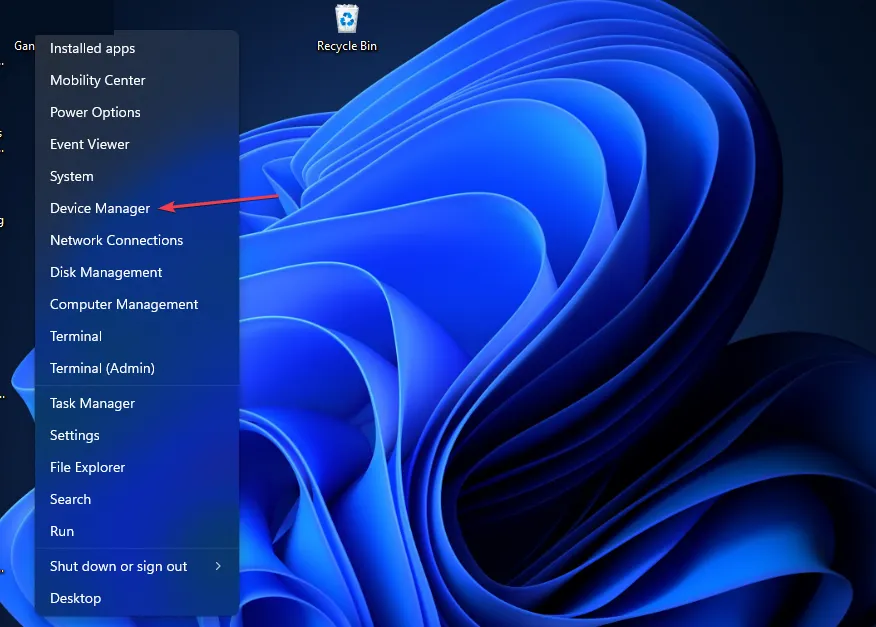
- Erweitern Sie den Anzeigeadapter , klicken Sie mit der rechten Maustaste auf den Nvidia-/AMD-Treiber und klicken Sie auf Gerät deinstallieren.
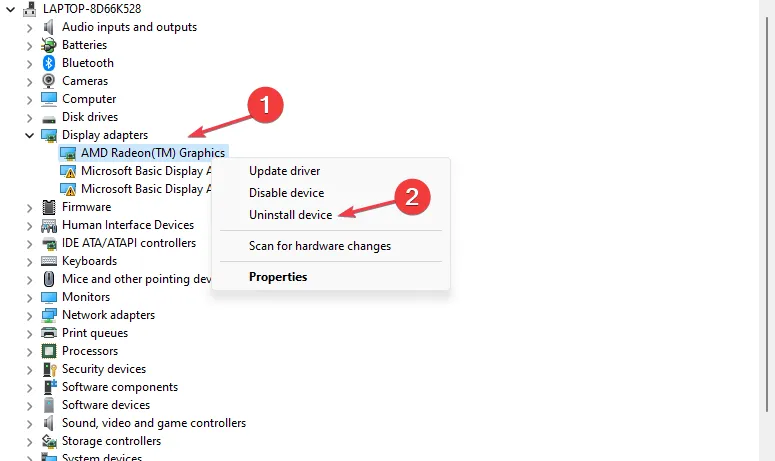
- Klicken Sie zur Bestätigung auf Deinstallieren und starten Sie Ihren PC neu.
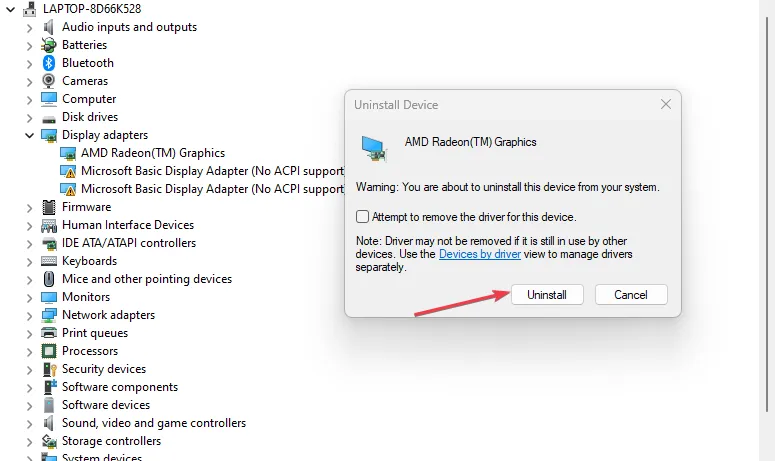
- Gehen Sie zur offiziellen Vulkan-Seite und laden Sie dann den Vulkan Runtime Installer herunter. (Abhängig von Ihrem PC)
- Sobald der Download abgeschlossen ist, doppelklicken Sie auf das Installationsprogramm, um die Vulkan Runtime zu öffnen .
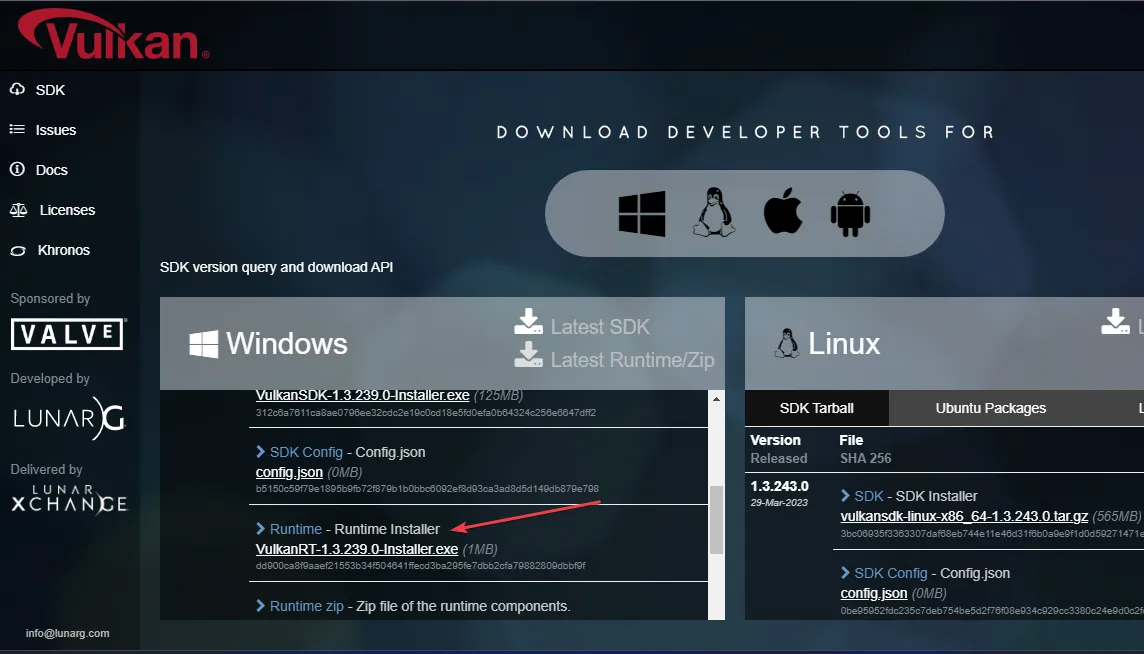
- Klicken Sie auf „Ich stimme zu“, um die Installation zu starten. Befolgen Sie die Anweisungen auf dem Bildschirm, um den Vorgang abzuschließen.
- Starten Sie Ihren PC neu und prüfen Sie, ob der Fehler weiterhin besteht.
Darüber hinaus behaupten einige Benutzer, dass sie das Installationsprogramm über die folgenden Pfade im Datei-Explorer ausführen konnten:
-
C:\NVIDIA\DisplayDriver\388.59\Win10_64\International\Display.Driver\VulkanRT-Installer.exe -
C:\NVIDIA\DisplayDriver\390.65\Win10_64\International\Display.Driver\VulkanRT-Installer.exe -
C:\AMD\Win10-Radeon-Software-Adrenalin-2020-Edition-20.2.2-Mar5\Packages\Drivers\Display\
Wenn Sie jedoch nicht online herunterladen möchten, können Sie je nach Windows-Version oder Grafikkartenhersteller einen der oben genannten Pfade ausprobieren.
Durch das Herunterladen des Vulkan Runtime Installers werden die DLL-Datei und andere wichtige Dateien installiert, die für die System-Apps benötigt werden.
Sollten Sie weitere Fragen oder Anregungen haben, schreiben Sie diese bitte im Kommentarbereich.



Schreibe einen Kommentar